热门标签
热门文章
- 1笔记 GWAS 操作流程2-4:哈温平衡检验
- 2自动化测试脚本 Selenium WebDriver(Java)常用 API 汇总
- 3记录一下Termux的配置过程_termux github
- 4Hadoop3.1.3安装教程_单机/伪分布式配置
- 5【数据库系统工程师】1.1计算机硬件基础知识_系统工程师硬件知识
- 6Android studio开发的App闪退问题解决方法之一
- 7python音乐管理系统 计算机专业毕业设计源码83260_数据库音乐管理系统
- 8安装、破解Navicat Premium 12.0.18
- 9谷粒商城学习笔记(17.秒杀系统)_谷粒商城 优惠营销系统
- 102022年甘肃省职业院校技能大赛“网络搭建与应用”赛项_网络搭建技能大赛
当前位置: article > 正文
Windows修改C盘下的用户(Users)文件夹下的汉字文件夹_如何更改用户文件夹中的中文名字
作者:小小林熬夜学编程 | 2024-04-17 06:01:07
赞
踩
如何更改用户文件夹中的中文名字
问题描述
我们在一开始创建Windows用户时,取了一个中文用户名,但是有时候安装一些应用需要获取文件路径时,却因为路径中有中文,可能会导致出错。
比如说我的就是这样的:

如果直接右击你会发现这个文件夹是没有重命名的选项的。
解决方法
第一步,把系统管理员Administrator账户激活
- 单击开始菜单,找到“Windows系统”里面的“命令提示符”,右键单击选择“更多”,在更多的选项里面,点击“以管理员身份运行”。(以管理员的身份运行cmd)
- 输入: net user administrator /active:yes
然后回车。之后就可以看到命令成功完成的提示。 - 输入: net user administrator 123456
给管理员账户设置123456为密码 - 此时我们在开始菜单就点击用户就会多出来一个Administrator账户
第二步,注销当前登录的用户,登录Administrator账户
- 右击开始菜单键,会出来一个关机或注销,选择注销。

- 注销后再次登录时,切换到Administrator用户登录。初次登录可能比较慢,要等待一会
- 登录进去以后,找到C盘的那个中文文件名,此时你就会发现,右击会出现重命名的选项。
- 修改为英文即可
第三步,修改注册表信息(还是在Administrator账户里操作)
- Windows键+R打开运行,输入regedit,点击确定打开Windows注册表管理器。
- 依次展开HKEY_LOCAL_MACHINE\SOFTWARE\Microsoft\Windows NT\CurrentVersion\Profilelist,在Profilelist下的文件夹对应系统中用户,而文件夹中ProfileImagePath值是指向每个用户文件夹的地址,一个个点击查看,找到中文名用户的对应所在的ProfileImagePath值。
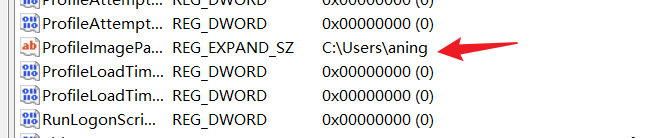
把那个汉语名字修改为英文,一定要和你刚刚重命名的文件夹保持一致

第四步,注销Administrator账户,切换到原账户。
- 单击开始菜单,找到“Windows系统”里面的“命令提示符”,右键单击选择“更多”,在更多的选项里面,点击“以管理员身份运行”。(以管理员的身份运行cmd)
- 输入: net user administrator /active:no
然后回车。Administrator账户就被注销了。 - 查看文件名是否修改成功。
遇到的问题
- 我在第一次进入Administrator账户,去修改文件名时老是会提醒“文件已经被打开,无法修改”;
我试着重启电脑,依旧是先进入原账户,注销后再进入Administrator账户,再修改就不出现这个提示了。 - 最后一步进入用户查看文件名时发现没有成功修改,可试着重启一下,再次查看是否修改成功。
声明:本文内容由网友自发贡献,不代表【wpsshop博客】立场,版权归原作者所有,本站不承担相应法律责任。如您发现有侵权的内容,请联系我们。转载请注明出处:https://www.wpsshop.cn/w/小小林熬夜学编程/article/detail/438550
推荐阅读
相关标签


